الإعلانات
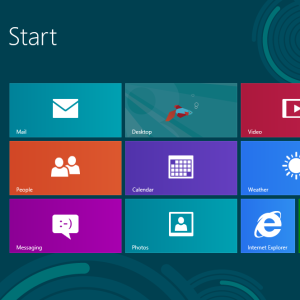 يجلب Windows 8 أكبر التغييرات على واجهة Windows المألوفة منذ Windows 95. ال اغلق الخيار ليس في المكان الذي تتوقع أن تجده فيه - في الواقع ، كله كلاسيكي بداية القائمة و بداية زر قد أزيلت ما هو المفقود من Windows 8؟شهد Windows 8 إزالة العديد من الميزات التي كانت أساسية لـ Windows على مر السنين ، بما في ذلك زر Start (ابدأ) وقائمة Start (ابدأ) و Windows Aero. نميل إلى التركيز على الميزات الجديدة ... اقرأ أكثر . هناك العديد من الطرق لإيقاف تشغيل Windows 8 ، وستحتاج إلى معرفة واحدة منها على الأقل إذا كنت تريد إيقاف تشغيل Windows 8 PC.
يجلب Windows 8 أكبر التغييرات على واجهة Windows المألوفة منذ Windows 95. ال اغلق الخيار ليس في المكان الذي تتوقع أن تجده فيه - في الواقع ، كله كلاسيكي بداية القائمة و بداية زر قد أزيلت ما هو المفقود من Windows 8؟شهد Windows 8 إزالة العديد من الميزات التي كانت أساسية لـ Windows على مر السنين ، بما في ذلك زر Start (ابدأ) وقائمة Start (ابدأ) و Windows Aero. نميل إلى التركيز على الميزات الجديدة ... اقرأ أكثر . هناك العديد من الطرق لإيقاف تشغيل Windows 8 ، وستحتاج إلى معرفة واحدة منها على الأقل إذا كنت تريد إيقاف تشغيل Windows 8 PC.
ال إعادة بدء و ينام توجد الخيارات في نفس المكان مثل اغلق اختيار. من الواضح أن Microsoft لا تريد أن يغلق الأشخاص نظامهم - تريد Microsoft أن تدخل أنظمتنا وضعيه الإستعداد شرح خيارات الطاقة في Windows 7 ووضع السكونعندما تم إطلاق Windows 7 ، كانت إحدى نقاط بيع Microsoft أنه تم تصميمه لمساعدة البطارية على الاستمرار لفترة أطول. واحدة من الميزات الرئيسية التي سيلاحظها المستخدمون هي أن الشاشة تخفت قبل ... اقرأ أكثر ، يشبه إلى حد كبير الهاتف الذكي أو الكمبيوتر اللوحي في وضع الاستعداد ويعود على الفور إلى الحياة عندما نضغط على زر الطاقة الخاص به.
استخدم السحر
لإيقاف تشغيل Windows 8 من قائمة الرموز في أي مكان على نظامك ، حرك الماوس فوق الجزء السفلي الأيمن أو العلوي ثم قم بتحريك الماوس باتجاه الأيقونات الموجودة على الجانب الأيمن من الشاشة شاشة. ستظهر قائمة السحر. يعمل هذا في بيئة نمط المترو "الحديثة" وكذلك على سطح المكتب. يمكنك أيضًا الضغط على WinKey + C لفتح شريط الرموز.
انقر على الإعدادات سحر عندما يظهر شريط السحر. يمكنك أيضًا الضغط على WinKey + I للانتقال مباشرةً لفتح رمز الإعدادات من أي مكان في Windows. (تحقق من قائمة اختصارات لوحة مفاتيح Windows 8 قائمة اختصارات لوحة مفاتيح يدوية لنظام التشغيل Microsoft Windows 8 القادمعدم الاضطرار للوصول إلى الماوس للقيام بأكثر المهام الروتينية هو فائدة كبيرة أستمتع بها كل يوم. هذا لأنني قمت بحفظ قائمة اختصارات لوحة المفاتيح لنظام التشغيل Windows 7 ، وأنا أستخدم ... اقرأ أكثر لمزيد من الاختصارات المفيدة.)
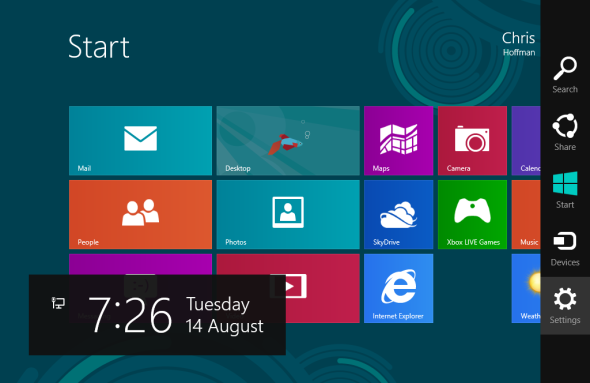
انقر فوق زر الطاقة الموجود أسفل جزء الإعدادات وحدد اغلق لإغلاق.
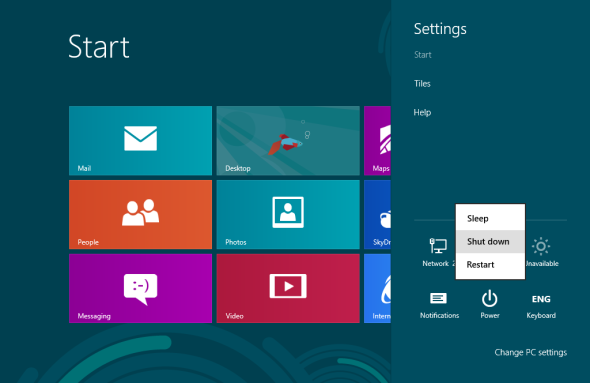
Ctrl + Alt + Delete
من أي مكان في Windows ، اضغط على Ctrl + Alt + Delete ، وانقر فوق زر الطاقة في الزاوية اليمنى السفلية من الشاشة ، وحدد اغلق.
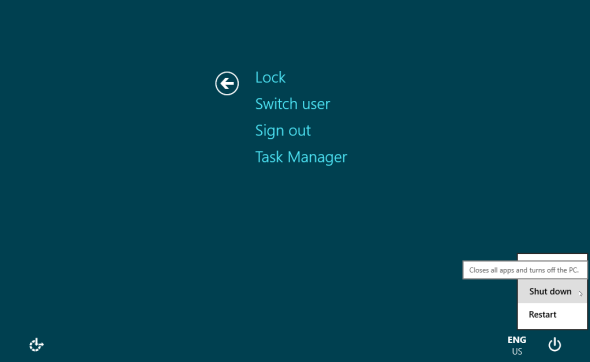
تسجيل الخروج وإيقاف التشغيل
يمكنك إغلاق Windows 8 من شاشة تسجيل الدخول بعد تسجيل الخروج. لتسجيل الخروج ، افتح بداية الشاشة (اضغط على مفتاح Windows أو حرك الماوس إلى الزاوية اليسرى السفلية من الشاشة وانقر) ، وانقر فوق اسمك ، وحدد خروج.
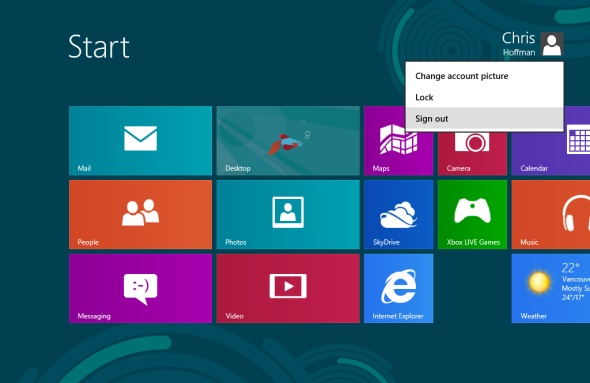
انقر فوق زر الطاقة في الزاوية اليمنى السفلية من الشاشة وحدد اغلق.
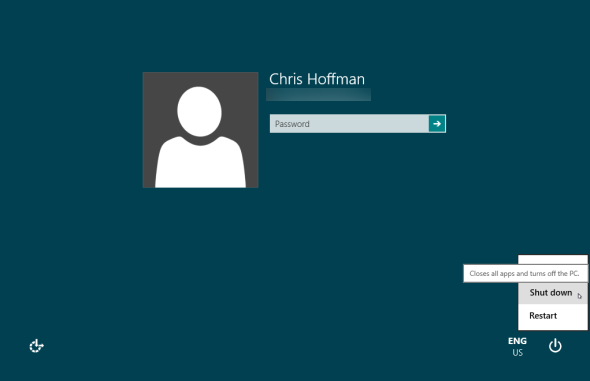
Alt + F4 من سطح المكتب
يمكنك إيقاف تشغيل Windows مباشرة من سطح المكتب 6 طرق تقتل فيها Microsoft سطح المكتب التقليدي في Windows 8 [رأي]لا يزال سطح المكتب التقليدي موجودًا في Windows 8 ، وربما يكون أفضل سطح مكتب يعمل بنظام Windows حتى الآن (بصرف النظر عن عدم وجود قائمة ابدأ). لكن Microsoft تقوم بإعداده للتجربة. الكتابة... اقرأ أكثر . أولا ، تأكد من تركيز سطح المكتب بالضغط على خلفية سطح المكتب أفضل 5 نصائح لتحسين خلفية سطح المكتب اقرأ أكثر ، ثم اضغط على Alt + F4 (إذا ضغطت Alt + F4 بعض الحيل باردة لوحة المفاتيح قليل من الناس يعرفون عنهالماوس يعطل سير عملك. في كل مرة تستخدمه ، فإنك تفقد القليل من التركيز والوقت. حان الوقت لتعلم اختصارات لوحة المفاتيح القوية لنظام التشغيل Windows ، والمتصفح ، والمزيد. اقرأ أكثر بينما يتم التركيز على البرنامج ، سيتم إغلاق هذا البرنامج.) اختر اغلق في مربع الحوار الذي يظهر.
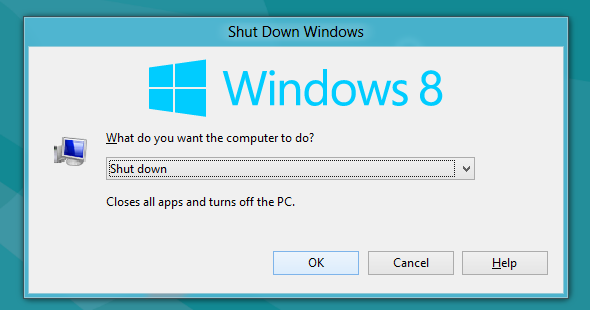
زر الطاقة
يمكنك استخدام زر الطاقة على الكمبيوتر المحمول أو سطح المكتب أو الجهاز اللوحي لإغلاقه. ومع ذلك ، قد يقوم هذا الزر افتراضيًا بشيء آخر ، مثل تشغيل الكمبيوتر في وضع السكون. لتغيير ما تقوم به أزرار الطاقة الفعلية على جهاز الكمبيوتر الخاص بك ، استخدم خيارات الطاقة لوحة التحكم.
افتح لوحة التحكم هذه بالضغط على مفتاح Windows وكتابة "أزرار الطاقة"في شاشة البدء ، وتحديد الإعدادات فئة ، والنقر فوق تغيير ما تقوم به أزرار الطاقة الاختصار.
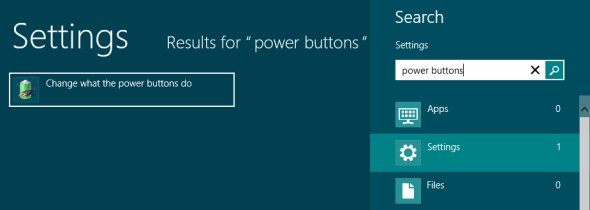
من هذه النافذة ، يمكنك التحكم في ما يحدث عند الضغط على الأزرار المادية على جهاز الكمبيوتر الخاص بك. قد تحتوي بعض أجهزة الكمبيوتر المحمولة على أزرار متعددة منفصلة للإغلاق أو السكون أو بيات شتوى عند فشل توفير الطاقة: إصلاح مشكلات الإسبات في Windows 7عند استخدام خيار إيقاف تشغيل السبات ، يحفظ Windows 7 محتويات ذاكرة الكمبيوتر على القرص ويوقف تشغيل الكمبيوتر. إذا لم يتمكن الكمبيوتر من الإسبات أو لا يستأنف الإسبات بشكل صحيح ، فهناك ... اقرأ أكثر . كل زر قابل للتكوين.
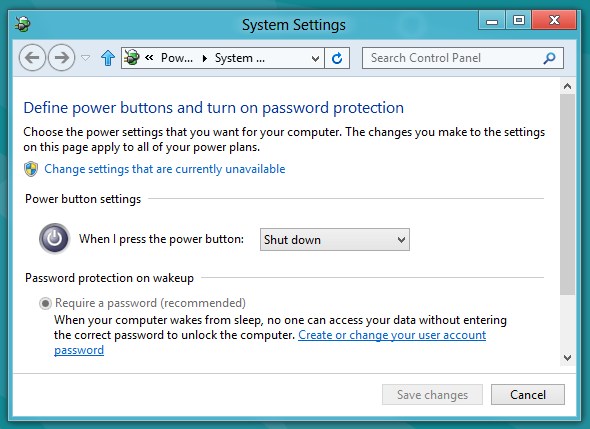
إنشاء اختصارات
يمكنك إنشاء اختصارات إيقاف تشغيل سريعة ووضعها على شاشة البدء أو سطح المكتب أو شريط المهام أو في أي مكان آخر على نظامك ، مثل مجلد. ستسمح لك هذه الاختصارات بإيقاف تشغيل نظامك ببضع نقرات سريعة.
لإنشاء اختصار جديد ، انقر بزر الماوس الأيمن على سطح المكتب ، وأشر إلى جديدثم اختر الاختصار. انسخ السطر التالي والصقه في مربع الموقع لإنشاء اختصار يقوم بإيقاف تشغيل الكمبيوتر على الفور:
ملف Shutdown.exe / s / t 0
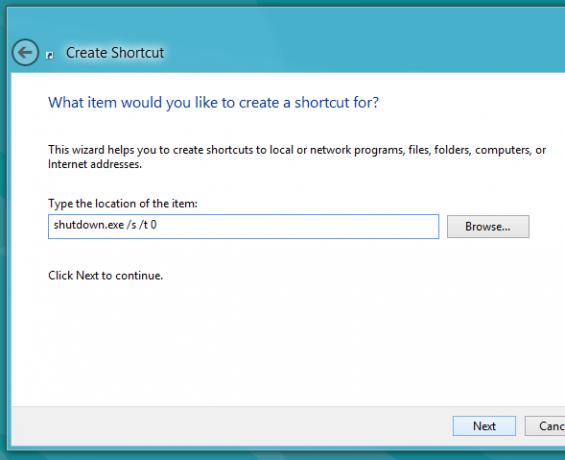
انقر التالى واسم اختصار شيء مثل اغلق. لمنحه رمزًا مناسبًا ، انقر بزر الماوس الأيمن فوق الاختصار ، وانقر فوق تغيير الايقونة الزر ، وحدد رمزًا.
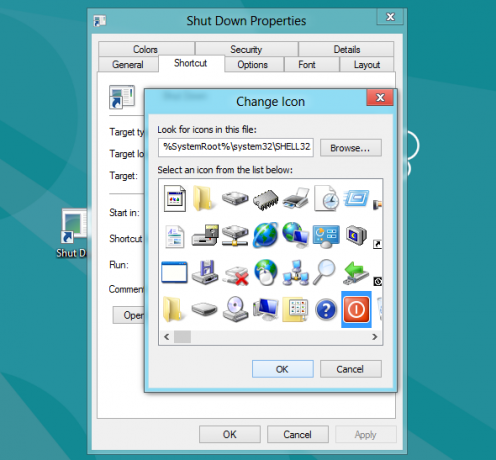
يمكن وضع هذا الاختصار في أي مكان تريده - على سبيل المثال ، يمكنك وضعه على شريط المهام الخاص بك عن طريق سحبه إلى شريط المهام أو النقر فوقه بزر الماوس الأيمن وتحديد اضغط للبداء لوضعه على شاشة البدء الخاصة بك.
كن حذرًا ، على الرغم من ذلك - عند النقر فوق هذا الاختصار ، سيتم إغلاق جهاز الكمبيوتر الخاص بك على الفور بدون تحذير.
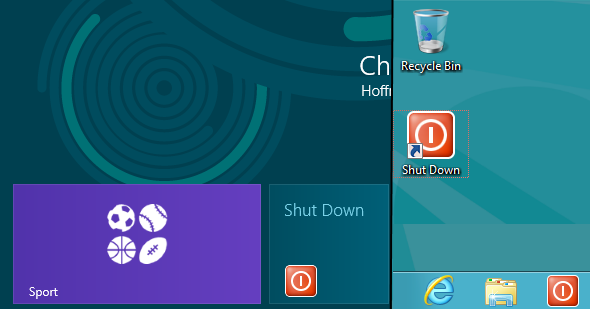
لإنشاء اختصار يُعاد تشغيله فورًا بدلاً من ذلك ، استخدم هذا الخط:
shutdown.exe / r / t 0
يمكنك تشغيل shutdown.exe /؟ أمر في نافذة موجه الأوامر دليل المبتدئين إلى سطر أوامر Windowsيتيح لك سطر الأوامر التواصل مباشرة مع جهاز الكمبيوتر الخاص بك وإرشاده لأداء المهام المختلفة. اقرأ أكثر لرؤية قائمة كاملة بالمفاتيح التي يمكنك استخدامها لتخصيص اختصار إيقاف التشغيل.
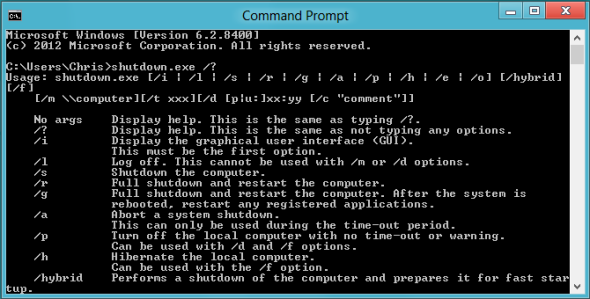
ما رأيك في طريقة إيقاف تشغيل Windows 8؟ هل خيار الإغلاق قديم بالفعل في عصر الهواتف الذكية والأجهزة اللوحية وأجهزة الكمبيوتر التي يمكن تعليقها مع القليل جدًا قوة الامتصاص كيفية زيادة عمر بطارية الكمبيوتر المحمول الخاص بكيعد الكمبيوتر المحمول ذو عمر البطارية القصير مصدر إزعاج ، خاصة عندما تكون على الطريق وليس في مكان قريب من مقبس الطاقة. لجعل كل شحن فردي لبطاريتك يدوم لفترة أطول ، تعرف على ... اقرأ أكثر ? اترك تعليقا و شارك بأفكارك!
كريس هوفمان هو مدون للتكنولوجيا ومدمن على التكنولوجيا يعيش في يوجين بولاية أوريغون.
